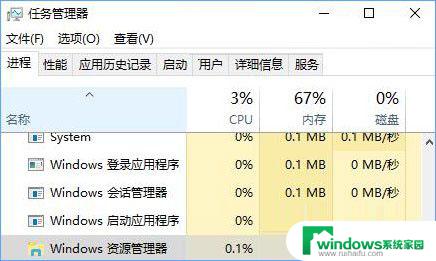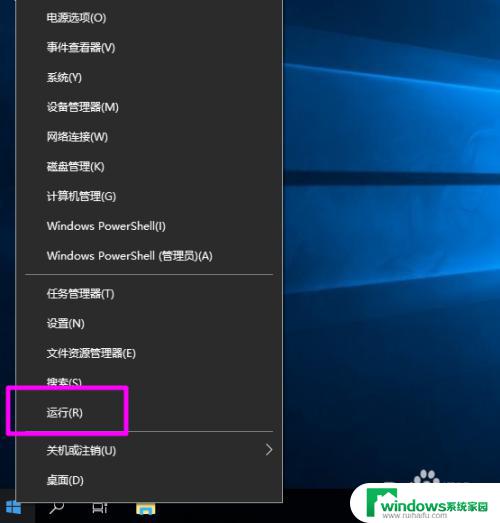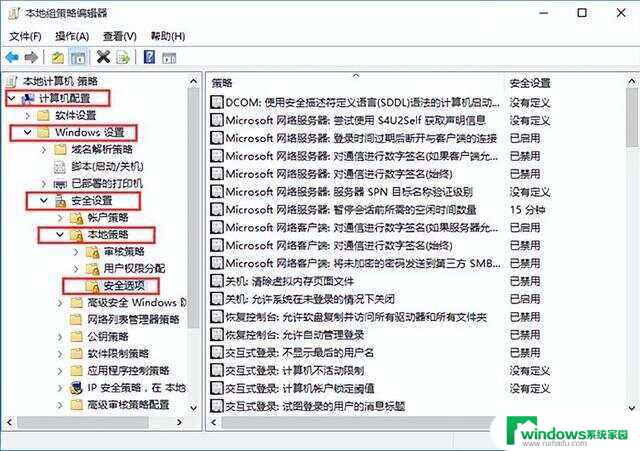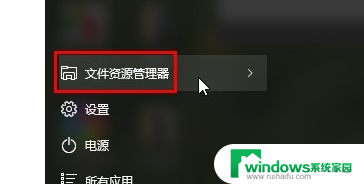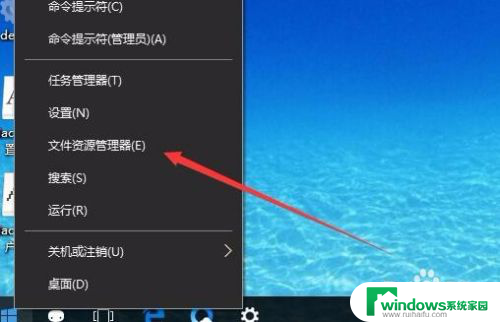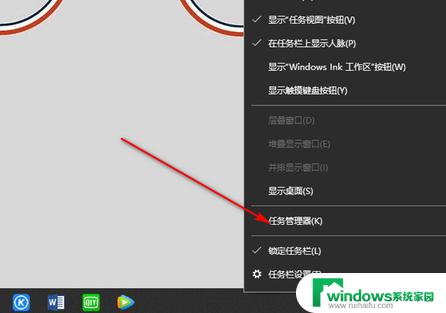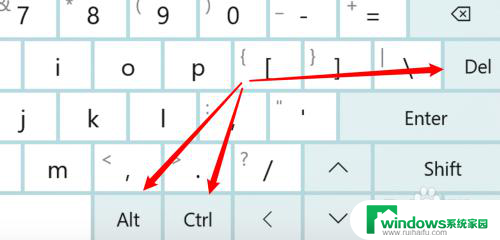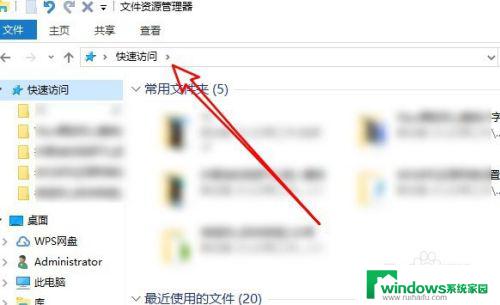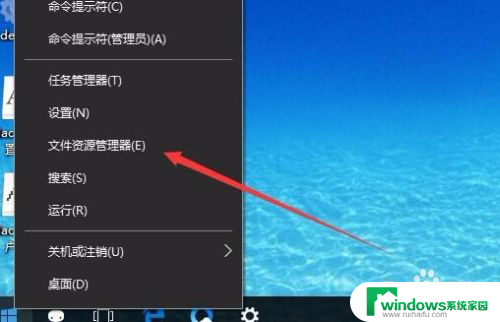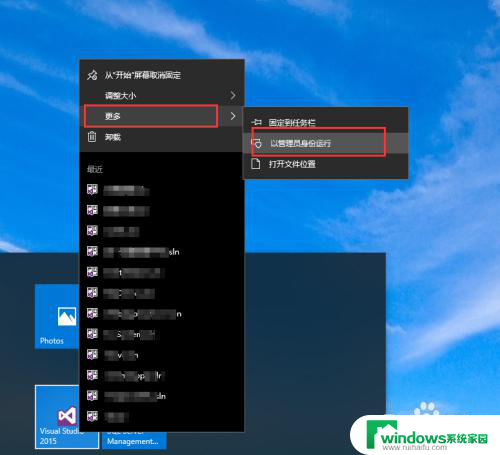电脑img文件怎么打开 Win10电脑img文件怎么打开
电脑img文件怎么打开,如今电脑已经成为我们日常生活中不可或缺的工具之一,在使用电脑的过程中,我们有时会遇到一些问题,例如如何打开电脑中的img文件。特别是对于使用Win10操作系统的用户来说,打开img文件可能会带来一些困扰。接下来我们将探讨一下在Win10电脑上如何打开img文件的方法。无论是为了工作需要还是个人娱乐,了解如何打开img文件将会为我们带来更多便利与乐趣。
具体方法:
1.首先,请确保使用WinRAR软件安装计算机,并且没有自下载安装.
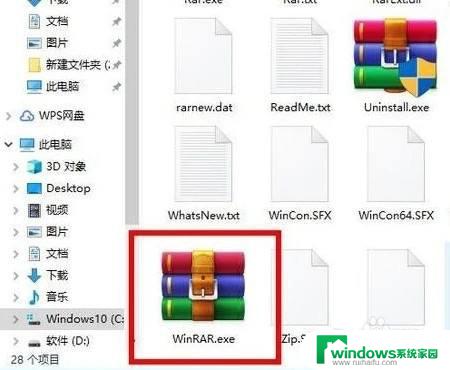
2.然后准备img格式文件,然后右键单击该文件。在弹出右键单击菜单中选择“打开模式”选项.
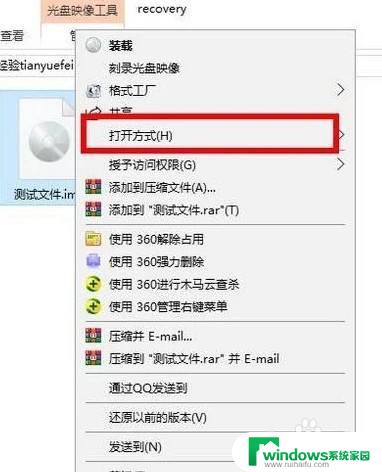
3.然后在“打开模式”选项中,找到安装目录的WinRAR软件。选择后的名称是WinRAR压缩.文件管理器.
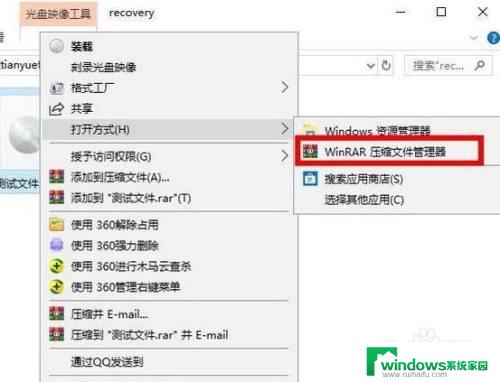
4.然后进入压缩软件的界面,此时可以看到里边的文件。点击软件界面的解压到选项.
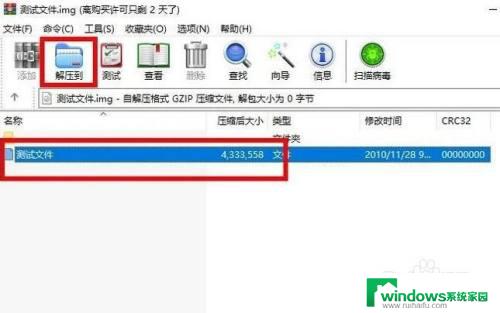
5.接着选择解压的文件路径,默认是同一个文件夹目录下,点击确定选项即可.
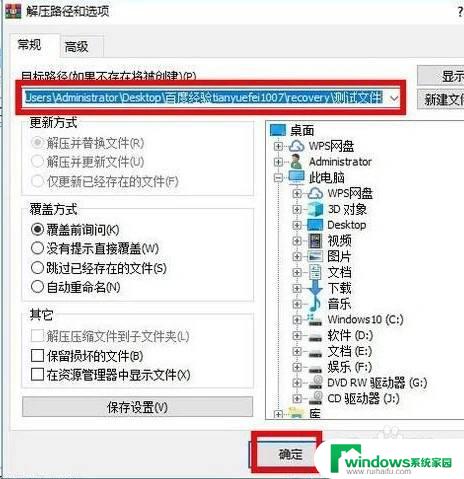
6.接着回到img文件的同一个文件目录下,可以看到解压后的文件夹,点击打开.
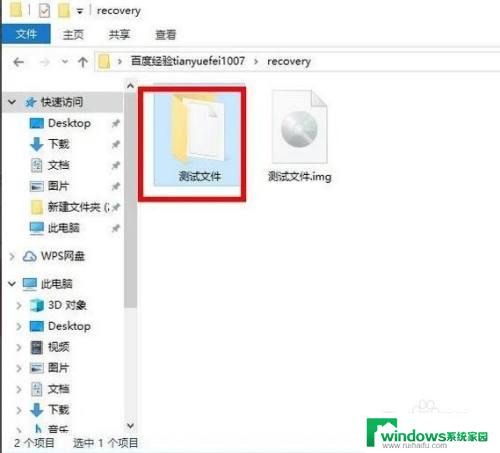
7.点击文件夹之后,就可以看到里边文件内容了,这样就成功打开了img格式文件.
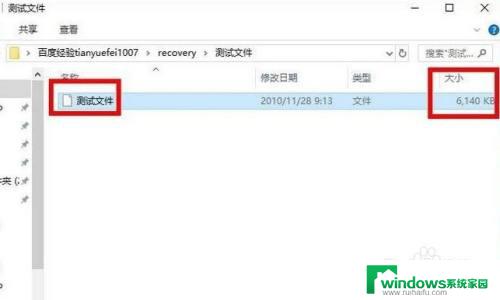
以上就是电脑img文件的打开方法,如果你遇到了这种情况,可以按照以上步骤解决,操作简单快速,一步到位。